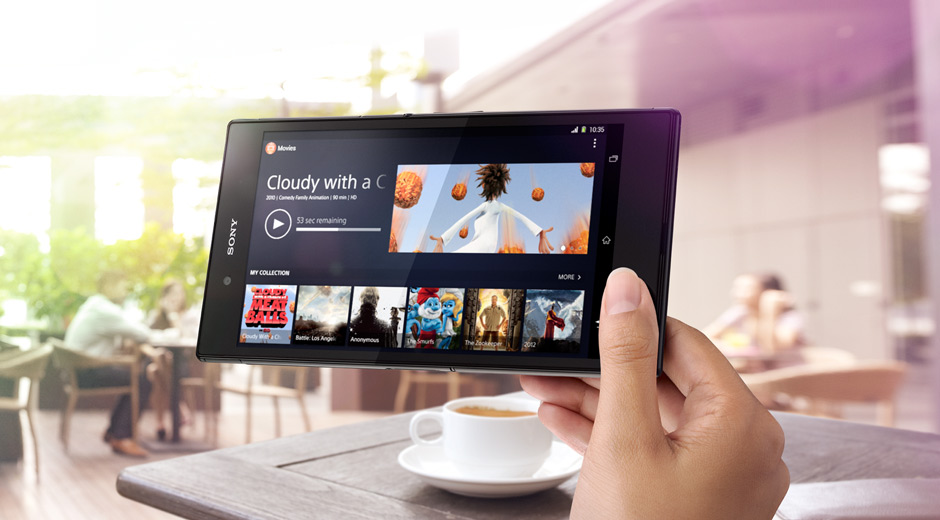
คัดลอกมาจาก Sony Xperia Z Ultra FanClubThai เผื่อใครสนใจ เพื่อ
- สำหรับการแก้ปัญหาหน้าจอดับเวลา Sleep
- ต้องการลองของใหม่ไม่ต้องรอนาน
- มีอะไรใหม่ๆเพิ่มเติมมาบ้าง
1. New UI Interface ใหม่ - Smooth, better than previous one.
2. White-Grey Setting background.
3. New added animation, new waiting animation design.
4. All UI corner slighly curve.
5. Small Apps can open more than one.
6. International keyboard finally support mini keyboard.
7. Favorite Contact image is big and clear.
8. Contact image is small when receiving/answering call.
9. New Messaging design.
10. New Alarm and Clock, New Calculator, New widget design.
11. X-Reality support, this really work out, as I notice it really sharpen my 720P video playback.
12. Camera Superior Auto mode working fine, but I feel previous .475 seems better slightly.
13. Overall extremely smoother than previous firmware.
14. แก้ bugs ต่างๆที่พบ
=ขั้นตอนการอัพเดต firmware เป็นเวอร์ชั่น .510 ผ่าน Sony PC Companion=
BY : สุรวิชย์ กระจ่างเจริญสกุล @Sony Xperia Z Ultra FanClubThai
### ข้อตกลง ###
1) การอัพเดต firmware วิธีนี้ แม้จะปลอดภัย ไม่ค่อยเสี่ยง มือใหม่ก็สามารถทำได้ แต่หากมีปัจจัยใดๆ ที่ทำให้เครื่องของเพื่อนๆ ขัดข้อง, เสียหาย, ไฟช็อต หรือเปลี่ยนเป็นโกโกครั้นช์ ผู้เขียนขอไม่รับผิดชอบทุกกรณีนะครับ (ไม่มีเงิน 555+) หากท่านยอมรับในข้อตกลงนี้ ก็อ่านข้อต่อไปได้เลยครับ ^ ^
2) การอัพเดต firmware .510 นี้ เป็น firmware ของทางฝั่งฮ่องกงนะครับ ของศูนย์ไทยยังไม่เปิดให้อัพเดตครับ ดังนั้นตอนนี้ หากใครเสียบคอมเช็คอัพเดต มันจะไม่ขึ้นครับ
3) วิธีนี้ เป็นวิธีการเปลี่ยน build prop. (หมายเลขเครื่อง) ให้เป็น model ฮ่องกง เมื่อเปลี่ยนแล้ว พอเสียบคอมเช็คอัพเดต มันจะมี firmware .510 ตัวล่าสุดให้อัพ ก็สามารถอัพเดตได้เหมือนปกติทั่วไปเลยครับ
4) การอัพเดตวิธีนี้ ต้องการเพียง root เครื่องเท่านั้น (เพื่อเข้าไปแก้ค่า build prop.) ไม่ได้ไปยุ่งเกี่ยวกับการ Unlock Bootloader แต่อย่างใด ประกันจึงไม่หลุด และการ Unlock Bootloader โดยที่ไม่มีการ Backup TA หรือ DRM Keys ไว้ล่วงหน้า จะทำให้เครื่องเราสูญเสีย Bravia Engine, X-reality เวลาดูรูปภาพในเครื่องไปอย่างถาวรครับ
5) ต้องเข้าใจว่า การอัพเดตผ่าน PC Companion เมื่ออัพไปเวอร์ชั่นที่สูงกว่าแล้ว จะไม่สามารถดาวน์เกรดลงมา .475 ได้อีกนะครับ จะต้องรอจนกว่าศูนย์ไทยเปิดให้อัพเดต .510 เหมือนกัน แล้วเราค่อยเปลี่ยนเป็น build prop. เดิมของเรา แล้วค่อย restore เครื่องกลับมาเป็น firmware ของศูนย์ไทยเหมือนเดิมครับ (ขั้นตอนนี้ข้อมูลในเครื่องจะถูกล้างนะครับ)
6) วิธีเดียวที่จะดาวน์เกรดกลับมาได้คือ ต้องเข้าสายมืด (สายอัพ custom rom) ผ่าน flash tools ซึ่งวิธีนี้ เครื่องจะถูก Unlock Bootloader โดยอัตโนมัติ ซึ่งแนะนำให้ Backup TA ไว้ให้เรียบร้อยก่อน flash นะครับ วิธีนี้ ไม่แนะนำอย่างยิ่งสำหรับมือใหม่ พลาดนิดเดียว ประกันหลุดครับ ส่วนใครเครื่องนอก จะลุยเลยก็ได้ไม่ว่ากัน
### สิ่งที่ต้องเตรียม ###
1) Sony PC Companion – ตัวนี้ ทุกคนน่าจะติดตั้งในคอมกันทุกคนอยู่แล้วนะครับ ใครยังไม่มี ดาวน์โหลดที่นี่
http://www.sonymobile.com/gb/tools/pc-companion/
2) โปรแกรม vroot ครับ โหลดที่นี่
http://www.mgyun.com/vroot ใช้สำหรับ root ZU ของเรา เป็นภาษาจีนล้วนๆ นะครับ ใช้การเดาอย่างมีหลักการด้วยละกันครับ กดโหลดเสร็จแล้ว ก็ติดตั้งโปรแกรมในคอมให้เรียบร้อยครับ
3) Root explorer.apk โหลดมาแล้วเอาไปใส่ไว้ใน ZU ของเราไว้ก่อนครับ แต่อย่าเพิ่งติดตั้งนะครับ รอติดตั้งหลังจาก root เครื่องแล้ว เอาไว้สำหรับเข้าไปแก้ค่า build prop. ครับ (พระเอกของเราเลย) โหลดที่นี่
http://www43.zippyshare.com/v/97211955/file.html
### เริ่ม root เครื่องกันก่อนครับ ###
1) สำหรับเครื่องใครยังไม่ได้เปิด USB Debugging mode ให้ไปที่ตั้งค่า > เกี่ยวกับโทรศัพท์ คลิกซ้ำๆๆ ที่ หมายเลขซอฟแวร์ (build number) จนกว่ามันจะบอกว่า คุณเป็นนักพัฒนาซอฟแวร์แล้ว (You are now developer)
2) ย้อนกลับมาที่หน้าตั้งค่า เลือก { } ตัวเลือกสำหรับนักพัฒนา (Developer option) > คลิกเปิดฟังก์ชั่น แล้วติ๊กถูกที่หน้าหัวข้อ การดีบัก USB (USB debugging)
3) แนะนำให้รีสตาร์ท ZU 1 ครั้งครับ หลังจากรีสตาร์ทแล้ว ลองเสียบสายเข้ากับคอมดู แทนที่มันจะพูดว่าเราเชื่อมต่อที่เก็บข้อมูลภายใน แต่มันจะพูดว่าเปิดการใช้งานแก้จุดบกพร่อง USB (USB debugging mode on) เป็นอันเรียบร้อย
4) ถอดสายออกก่อน เปิดโปรแกรม vroot ขึ้นมา รอโปรแกรมโหลดซักพัก แล้วค่อยเสียบสาย ZU เข้าไปใหม่ครับ ปิดทุกอย่างที่มันเด้งขึ้นมา (เปิดใช้โฟลเดอร์ในเครื่อง, เปิดการใช้งาน PC Companion) รอ vroot เช็คเครื่องเราสักพัก จะเห็นปุ่มสีเขียวอยู่มุมล่างขวาของโปรแกรม (ที่มีภาษาจีนและคำว่า root) กดปุ่มนี้เลยครับ
5) เครื่องคุณจะเข้าสู่กระบวนการ root ประมาณ 10 วินาที ZU จะรีสตาร์ท เป็นอันเสร็จขั้นตอนการ root ครับ สังเกตได้ว่า ในหน้า app จะมีโปรแกรมภาษาจีนที่มีรูปโล่ อันนี้แหละครับคือ superSU เวอร์ชั่นภาษาจีน (แต่ตอนนี้ไม่ต้องสนใจ)
6) ติดตั้งโปรแกรม Root explorer.apk ที่ให้โหลดไว้ในเครื่องให้เรียบร้อย หลังติดตั้ง ลองเปิด Root explorer ขึ้นมา superSU อาจจะถามการให้สิทธิ์การ root (เป็นป็อปอัพภาษาจีนแล้วมีตัวเลือกว่าจะให้สิทธิ์ หรือไม่ให้ ให้เราเลือก ให้สิทธิ์ – มันเป็นภาษาจีนที่ขึ้นต้นด้วยตัวคล้ายๆ นี้น่ะครับ (九) 555+ เดาอย่างมีหลักการมาก)
7) ไปที่ system/ จะเจอไฟล์ build.prop คลิกค้างที่ชื่อไฟล์ จะมีเมนูยาวๆ ให้เลือก เลือก Open in Text Editor จะมีข้อความว่า ไฟล์นี้เป็นไฟล์อ่านอย่างเดียว หากจะแก้ไข คุณจะต้องสลับโหมดจาก r/o (read only) เป็น r/w (read and write) คุณต้องการจะเปลี่ยนโหมดหรือไม่ ก็คลิก yes เลย
จะมีหน้าจอ build properties แต่บรรทัดที่เราสนใจมีดังนี้ครับ
ro.product.brand=Sony
ro.product.name=C6802_12XX-XXXX
ro.product.device=C6802
ro.build.tags=release-keys
ro.build.fingerprint=Sony/C6802_12XX-XXXX/C6802:4.2.2/14.1.B.0.475/JL5_jw:user/release-keys
################################################## ###########
ro.semc.version.cust=12XX-XXXX
ro.semc.version.cust_revision=R9A
################################################## ###########
9) จดเลขตรง 12XX-XXXX และ R9A เก็บไว้ให้ดีก่อนนะครับ เผื่อต้องแก้ไขค่ากลับภายหลัง
10) เปลี่ยน 12XX-XXXX (ของผมเป็นเลข 1275-7780) ทั้ง 3 จุด ให้เป็น 1274-8738 แทน
11) เปลี่ยน R9A (หรือบางคนอาจจะเป็นเลขอื่น) ให้เป็น R1A แทนครับ เสร็จแล้ว กด Save Change and Exit
12) รีสตาร์ทเครื่อง ZU ของเรา 1 ที เครื่องเราจะเปลี่ยนเป็น model ฮ่องกงเรียบร้อยแล้ว!!!
13) เปิด PC Companion แล้วเสียบสายกับ ZU ของเราครับ แล้วท่านจะพบว่ามี firmware .510 ให้อัพเดต ก็กดอัพเดตตามปกติเลยครับ
14) สำหรับใครที่อัพแล้วโหลดนานมาก ให้ลองใช้ proxy ของจีนดูครับ โดยเข้าไปที่ การตั้งค่า PC Companion (ตรงมุมขวาบน) > การตั้งค่าพร็อกซี่ > เลือกตั้งค่าพร็อกซี่ด้วยตนเอง > ช่องที่อยู่และพอร์ตปล่อยให้ว่างไว้ครับ ส่วนช่อง ไม่มีพร็อกซี่สำหรับ ให้ใส่ 175.45.6.119 3128 ครับ (ภาษาไทยมั่วมาก)
15) ระหว่างอัพเดต ไม่ต้องสนใจตัวเลข % และเวลาที่เหลือนะครับ มั่วสุดๆ (บอกว่าเหลือเวลาอีก 2 ชั่วโมงกว่าๆ จริงๆ ใช้เวลาแค่ 20-30 นาทีครับ)
16) หลังอัพเดตแล้ว ที่คอมจะให้เราถอดสายออก แล้วเปิดเครื่องตามปกติครับ (ถอดแบตไม่ได้นะครับ 555+) รอสักพักใหญ่ให้มันอัพเดต แล้วก็จะพบกับความเปลี่ยนแปลงครับ ^ ^
ปล. ใครมีข้อสงสัยอะไร รบกวนถามได้ที่โพสต์นี้นะครับ กรณีต้องการเผยแพร่กรุณากดแชร์ผ่าน Club เรานะครับ (เป็นการประชาสัมพันธ์ Club ไปในตัว 555+)
ขอบคุณสำหรับ Admin ที่ให้พื้นที่สำหรับการแบ่งปันนะครับ ^ ^
BY : สุรวิชย์ กระจ่างเจริญสกุล @Sony Xperia Z Ultra FanClubThai
Sony Xperia Z Ultra การอัพเดต firmware เป็นเวอร์ชั่น 14.1.B.1.510 ของต่างประเทศ
คัดลอกมาจาก Sony Xperia Z Ultra FanClubThai เผื่อใครสนใจ เพื่อ
- สำหรับการแก้ปัญหาหน้าจอดับเวลา Sleep
- ต้องการลองของใหม่ไม่ต้องรอนาน
- มีอะไรใหม่ๆเพิ่มเติมมาบ้าง
1. New UI Interface ใหม่ - Smooth, better than previous one.
2. White-Grey Setting background.
3. New added animation, new waiting animation design.
4. All UI corner slighly curve.
5. Small Apps can open more than one.
6. International keyboard finally support mini keyboard.
7. Favorite Contact image is big and clear.
8. Contact image is small when receiving/answering call.
9. New Messaging design.
10. New Alarm and Clock, New Calculator, New widget design.
11. X-Reality support, this really work out, as I notice it really sharpen my 720P video playback.
12. Camera Superior Auto mode working fine, but I feel previous .475 seems better slightly.
13. Overall extremely smoother than previous firmware.
14. แก้ bugs ต่างๆที่พบ
=ขั้นตอนการอัพเดต firmware เป็นเวอร์ชั่น .510 ผ่าน Sony PC Companion=
BY : สุรวิชย์ กระจ่างเจริญสกุล @Sony Xperia Z Ultra FanClubThai
### ข้อตกลง ###
1) การอัพเดต firmware วิธีนี้ แม้จะปลอดภัย ไม่ค่อยเสี่ยง มือใหม่ก็สามารถทำได้ แต่หากมีปัจจัยใดๆ ที่ทำให้เครื่องของเพื่อนๆ ขัดข้อง, เสียหาย, ไฟช็อต หรือเปลี่ยนเป็นโกโกครั้นช์ ผู้เขียนขอไม่รับผิดชอบทุกกรณีนะครับ (ไม่มีเงิน 555+) หากท่านยอมรับในข้อตกลงนี้ ก็อ่านข้อต่อไปได้เลยครับ ^ ^
2) การอัพเดต firmware .510 นี้ เป็น firmware ของทางฝั่งฮ่องกงนะครับ ของศูนย์ไทยยังไม่เปิดให้อัพเดตครับ ดังนั้นตอนนี้ หากใครเสียบคอมเช็คอัพเดต มันจะไม่ขึ้นครับ
3) วิธีนี้ เป็นวิธีการเปลี่ยน build prop. (หมายเลขเครื่อง) ให้เป็น model ฮ่องกง เมื่อเปลี่ยนแล้ว พอเสียบคอมเช็คอัพเดต มันจะมี firmware .510 ตัวล่าสุดให้อัพ ก็สามารถอัพเดตได้เหมือนปกติทั่วไปเลยครับ
4) การอัพเดตวิธีนี้ ต้องการเพียง root เครื่องเท่านั้น (เพื่อเข้าไปแก้ค่า build prop.) ไม่ได้ไปยุ่งเกี่ยวกับการ Unlock Bootloader แต่อย่างใด ประกันจึงไม่หลุด และการ Unlock Bootloader โดยที่ไม่มีการ Backup TA หรือ DRM Keys ไว้ล่วงหน้า จะทำให้เครื่องเราสูญเสีย Bravia Engine, X-reality เวลาดูรูปภาพในเครื่องไปอย่างถาวรครับ
5) ต้องเข้าใจว่า การอัพเดตผ่าน PC Companion เมื่ออัพไปเวอร์ชั่นที่สูงกว่าแล้ว จะไม่สามารถดาวน์เกรดลงมา .475 ได้อีกนะครับ จะต้องรอจนกว่าศูนย์ไทยเปิดให้อัพเดต .510 เหมือนกัน แล้วเราค่อยเปลี่ยนเป็น build prop. เดิมของเรา แล้วค่อย restore เครื่องกลับมาเป็น firmware ของศูนย์ไทยเหมือนเดิมครับ (ขั้นตอนนี้ข้อมูลในเครื่องจะถูกล้างนะครับ)
6) วิธีเดียวที่จะดาวน์เกรดกลับมาได้คือ ต้องเข้าสายมืด (สายอัพ custom rom) ผ่าน flash tools ซึ่งวิธีนี้ เครื่องจะถูก Unlock Bootloader โดยอัตโนมัติ ซึ่งแนะนำให้ Backup TA ไว้ให้เรียบร้อยก่อน flash นะครับ วิธีนี้ ไม่แนะนำอย่างยิ่งสำหรับมือใหม่ พลาดนิดเดียว ประกันหลุดครับ ส่วนใครเครื่องนอก จะลุยเลยก็ได้ไม่ว่ากัน
### สิ่งที่ต้องเตรียม ###
1) Sony PC Companion – ตัวนี้ ทุกคนน่าจะติดตั้งในคอมกันทุกคนอยู่แล้วนะครับ ใครยังไม่มี ดาวน์โหลดที่นี่ http://www.sonymobile.com/gb/tools/pc-companion/
2) โปรแกรม vroot ครับ โหลดที่นี่ http://www.mgyun.com/vroot ใช้สำหรับ root ZU ของเรา เป็นภาษาจีนล้วนๆ นะครับ ใช้การเดาอย่างมีหลักการด้วยละกันครับ กดโหลดเสร็จแล้ว ก็ติดตั้งโปรแกรมในคอมให้เรียบร้อยครับ
3) Root explorer.apk โหลดมาแล้วเอาไปใส่ไว้ใน ZU ของเราไว้ก่อนครับ แต่อย่าเพิ่งติดตั้งนะครับ รอติดตั้งหลังจาก root เครื่องแล้ว เอาไว้สำหรับเข้าไปแก้ค่า build prop. ครับ (พระเอกของเราเลย) โหลดที่นี่ http://www43.zippyshare.com/v/97211955/file.html
### เริ่ม root เครื่องกันก่อนครับ ###
1) สำหรับเครื่องใครยังไม่ได้เปิด USB Debugging mode ให้ไปที่ตั้งค่า > เกี่ยวกับโทรศัพท์ คลิกซ้ำๆๆ ที่ หมายเลขซอฟแวร์ (build number) จนกว่ามันจะบอกว่า คุณเป็นนักพัฒนาซอฟแวร์แล้ว (You are now developer)
2) ย้อนกลับมาที่หน้าตั้งค่า เลือก { } ตัวเลือกสำหรับนักพัฒนา (Developer option) > คลิกเปิดฟังก์ชั่น แล้วติ๊กถูกที่หน้าหัวข้อ การดีบัก USB (USB debugging)
3) แนะนำให้รีสตาร์ท ZU 1 ครั้งครับ หลังจากรีสตาร์ทแล้ว ลองเสียบสายเข้ากับคอมดู แทนที่มันจะพูดว่าเราเชื่อมต่อที่เก็บข้อมูลภายใน แต่มันจะพูดว่าเปิดการใช้งานแก้จุดบกพร่อง USB (USB debugging mode on) เป็นอันเรียบร้อย
4) ถอดสายออกก่อน เปิดโปรแกรม vroot ขึ้นมา รอโปรแกรมโหลดซักพัก แล้วค่อยเสียบสาย ZU เข้าไปใหม่ครับ ปิดทุกอย่างที่มันเด้งขึ้นมา (เปิดใช้โฟลเดอร์ในเครื่อง, เปิดการใช้งาน PC Companion) รอ vroot เช็คเครื่องเราสักพัก จะเห็นปุ่มสีเขียวอยู่มุมล่างขวาของโปรแกรม (ที่มีภาษาจีนและคำว่า root) กดปุ่มนี้เลยครับ
5) เครื่องคุณจะเข้าสู่กระบวนการ root ประมาณ 10 วินาที ZU จะรีสตาร์ท เป็นอันเสร็จขั้นตอนการ root ครับ สังเกตได้ว่า ในหน้า app จะมีโปรแกรมภาษาจีนที่มีรูปโล่ อันนี้แหละครับคือ superSU เวอร์ชั่นภาษาจีน (แต่ตอนนี้ไม่ต้องสนใจ)
6) ติดตั้งโปรแกรม Root explorer.apk ที่ให้โหลดไว้ในเครื่องให้เรียบร้อย หลังติดตั้ง ลองเปิด Root explorer ขึ้นมา superSU อาจจะถามการให้สิทธิ์การ root (เป็นป็อปอัพภาษาจีนแล้วมีตัวเลือกว่าจะให้สิทธิ์ หรือไม่ให้ ให้เราเลือก ให้สิทธิ์ – มันเป็นภาษาจีนที่ขึ้นต้นด้วยตัวคล้ายๆ นี้น่ะครับ (九) 555+ เดาอย่างมีหลักการมาก)
7) ไปที่ system/ จะเจอไฟล์ build.prop คลิกค้างที่ชื่อไฟล์ จะมีเมนูยาวๆ ให้เลือก เลือก Open in Text Editor จะมีข้อความว่า ไฟล์นี้เป็นไฟล์อ่านอย่างเดียว หากจะแก้ไข คุณจะต้องสลับโหมดจาก r/o (read only) เป็น r/w (read and write) คุณต้องการจะเปลี่ยนโหมดหรือไม่ ก็คลิก yes เลย
จะมีหน้าจอ build properties แต่บรรทัดที่เราสนใจมีดังนี้ครับ
ro.product.brand=Sony
ro.product.name=C6802_12XX-XXXX
ro.product.device=C6802
ro.build.tags=release-keys
ro.build.fingerprint=Sony/C6802_12XX-XXXX/C6802:4.2.2/14.1.B.0.475/JL5_jw:user/release-keys
################################################## ###########
ro.semc.version.cust=12XX-XXXX
ro.semc.version.cust_revision=R9A
################################################## ###########
9) จดเลขตรง 12XX-XXXX และ R9A เก็บไว้ให้ดีก่อนนะครับ เผื่อต้องแก้ไขค่ากลับภายหลัง
10) เปลี่ยน 12XX-XXXX (ของผมเป็นเลข 1275-7780) ทั้ง 3 จุด ให้เป็น 1274-8738 แทน
11) เปลี่ยน R9A (หรือบางคนอาจจะเป็นเลขอื่น) ให้เป็น R1A แทนครับ เสร็จแล้ว กด Save Change and Exit
12) รีสตาร์ทเครื่อง ZU ของเรา 1 ที เครื่องเราจะเปลี่ยนเป็น model ฮ่องกงเรียบร้อยแล้ว!!!
13) เปิด PC Companion แล้วเสียบสายกับ ZU ของเราครับ แล้วท่านจะพบว่ามี firmware .510 ให้อัพเดต ก็กดอัพเดตตามปกติเลยครับ
14) สำหรับใครที่อัพแล้วโหลดนานมาก ให้ลองใช้ proxy ของจีนดูครับ โดยเข้าไปที่ การตั้งค่า PC Companion (ตรงมุมขวาบน) > การตั้งค่าพร็อกซี่ > เลือกตั้งค่าพร็อกซี่ด้วยตนเอง > ช่องที่อยู่และพอร์ตปล่อยให้ว่างไว้ครับ ส่วนช่อง ไม่มีพร็อกซี่สำหรับ ให้ใส่ 175.45.6.119 3128 ครับ (ภาษาไทยมั่วมาก)
15) ระหว่างอัพเดต ไม่ต้องสนใจตัวเลข % และเวลาที่เหลือนะครับ มั่วสุดๆ (บอกว่าเหลือเวลาอีก 2 ชั่วโมงกว่าๆ จริงๆ ใช้เวลาแค่ 20-30 นาทีครับ)
16) หลังอัพเดตแล้ว ที่คอมจะให้เราถอดสายออก แล้วเปิดเครื่องตามปกติครับ (ถอดแบตไม่ได้นะครับ 555+) รอสักพักใหญ่ให้มันอัพเดต แล้วก็จะพบกับความเปลี่ยนแปลงครับ ^ ^
ปล. ใครมีข้อสงสัยอะไร รบกวนถามได้ที่โพสต์นี้นะครับ กรณีต้องการเผยแพร่กรุณากดแชร์ผ่าน Club เรานะครับ (เป็นการประชาสัมพันธ์ Club ไปในตัว 555+)
ขอบคุณสำหรับ Admin ที่ให้พื้นที่สำหรับการแบ่งปันนะครับ ^ ^
BY : สุรวิชย์ กระจ่างเจริญสกุล @Sony Xperia Z Ultra FanClubThai